Möchten Sie ein einzelnes Dokument an mehrere Personen senden, ohne es mehrmals an jede Person senden zu müssen? Nun, in Microsoft Office gibt es eine Funktion namens Serienbrief . Die Seriendruckfunktion erstellt ein Dokument und sendet es an mehrere Personen. Lass uns sehen So erstellen Sie einen Serienbrief von Excel nach Outlook .

So führen Sie einen Serienbrief von Excel nach Outlook durch
Führen Sie die folgenden Schritte aus, um mithilfe der Office-Seriendruckfunktion einen Serienbrief von Excel nach Outlook zu senden:
- Bereiten Sie E-Mail-Inhalte in Word vor.
- Bereiten Sie den Serienbrief in Excel vor.
- Verknüpfen Sie E-Mail-Informationen mit E-Mail.
- Sehen Sie sich die Ergebnisse in der Vorschau an und schließen Sie den Seriendruck ab.
- Überprüfen Sie Serienbriefnachrichten aus Outlook
1] Bereiten Sie E-Mail-Inhalte in Word vor
Start Microsoft Word .
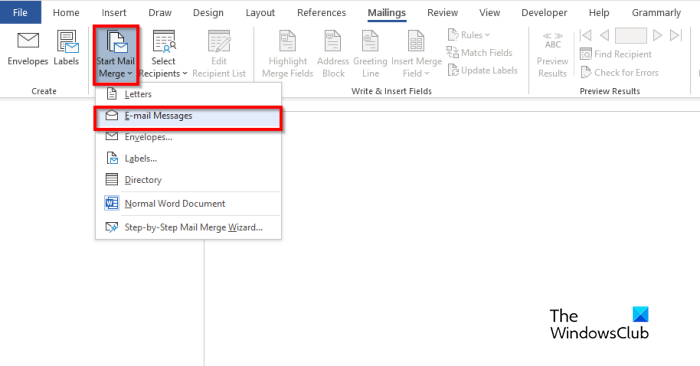
Drücke den Mailings Registerkarte, wählen Sie die aus Starten Sie den Serienbrief drücken und dann auswählen E-Mail-Nachrichten aus dem Menü.
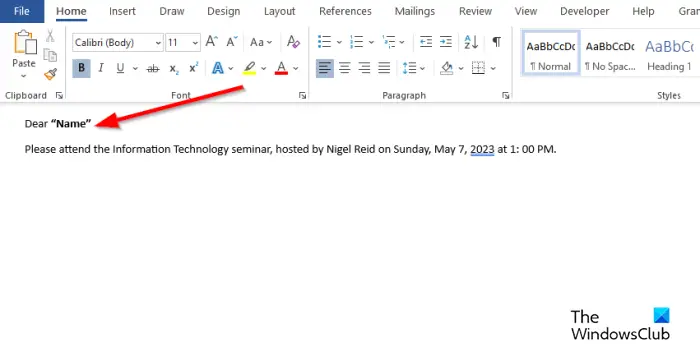
Schreiben Sie nun den Inhalt der E-Mail-Nachricht.
2] Bereiten Sie den Serienbrief in Excel vor.
Start Microsoft Excel .
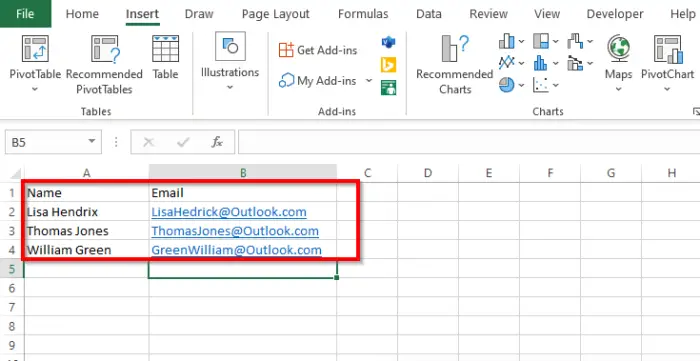
Benennen Sie die Überschriften als „Name“ und „E-Mail“ oder als andere Felder, die Sie hinzufügen möchten, beispielsweise „Datum“.
Die Überschrift „Name“ wird auch im Word-Dokument angezeigt.
Fügen Sie Daten in die Spalten ein. Siehe das Foto oben.
Speicher die Datei.
3] Verknüpfen Sie E-Mail-Informationen mit E-Mail
Jetzt verknüpfen wir die Word-Datei mit der Excel-Datei.
Zurück zu Microsoft Word.
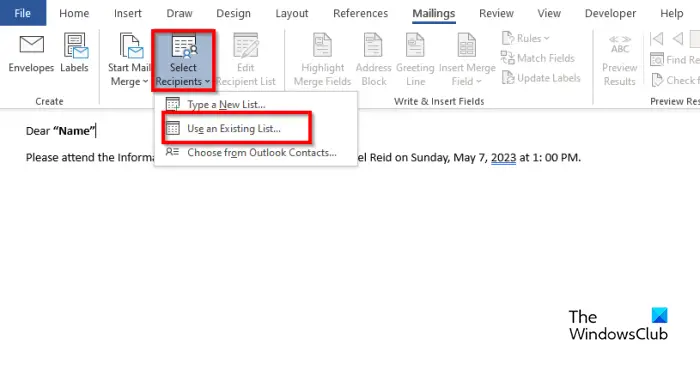
Drücke den Wählen Sie Empfänger aus Klicken Sie auf die Schaltfläche und wählen Sie dann die aus Verwenden Sie eine vorhandene Liste .
Suchen Sie im Dialogfeld nach dem Speicherort, wählen Sie die Datei aus und klicken Sie dann Offen .
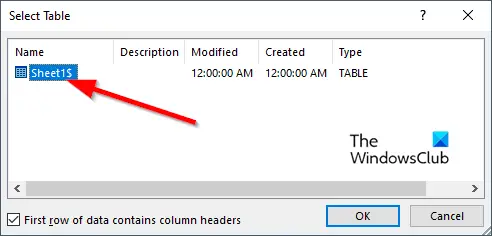
A Wählen Sie Tabelle aus Die Dialogschaltfläche wird geöffnet.
Wählen Sie die angezeigte Datei aus.
Das Konto, auf das verwiesen wird, ist derzeit gesperrt
Stellen Sie sicher, dass das Kontrollkästchen für „ Die erste Datenzeile enthält Spaltenüberschriften ' wird geprüft.
Dann klick OK .
Jetzt verknüpfen wir die Variablen im Word-Dokument, zum Beispiel „Name“.
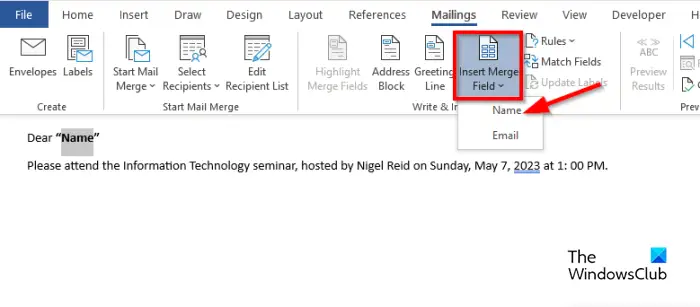
Markieren Sie „Name“. Auf der Mailings Klicken Sie auf die Registerkarte Serienbrieffeld einfügen Klicken Sie auf die Schaltfläche und wählen Sie dann „Name“.
Sie werden feststellen, dass sich der „Name“ im Dokument geändert hat.
5] Vorschau der Ergebnisse anzeigen und Seriendruck abschließen
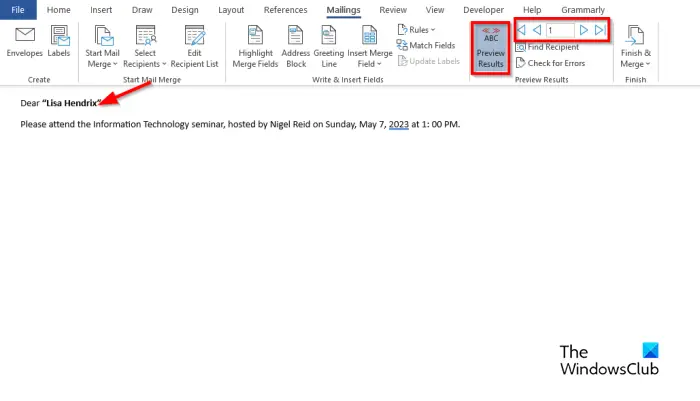
Drücke den Vorschau der Ergebnisse Taste.
Im Dokument wird Ihnen der Name des Empfängers angezeigt.
Wenn Sie wechseln möchten zwischen Um Empfänger auszuwählen, klicken Sie auf die Navigationsschaltflächen im Vorschau Ergebnisse Gruppe.
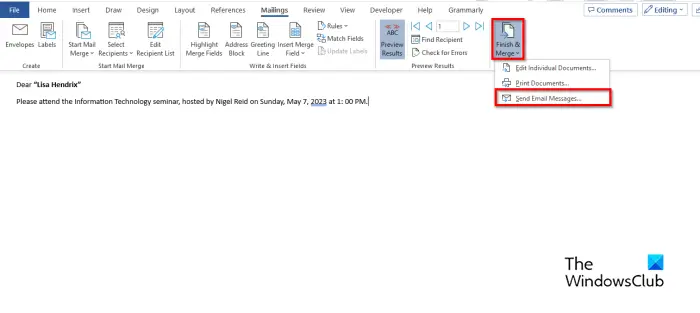
Klicken Sie nun auf Fertig stellen und zusammenführen drücken und dann auswählen Senden Sie E-Mail-Nachrichten .
A In E-Mail zusammenführen Das Dialogfeld ist geöffnet.
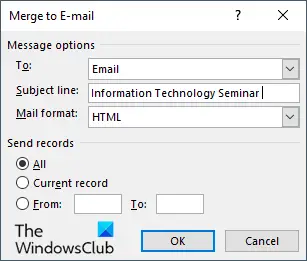
Im Nachrichtenoptionen Abschnitt, wählen Sie E-Mail aus der An-Liste .
Geben Sie einen Betreff ein Betreff Kasten.
Im Datensätze senden Abschnitt, stellen Sie sicher, dass die Alle Option ausgewählt ist, klicken Sie dann auf OK .
5] Überprüfen Sie Serienbriefnachrichten aus Outlook
Öffne das Ausblick App.
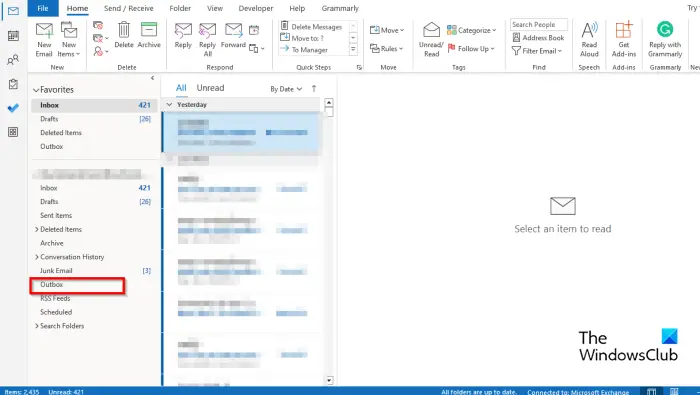
Klicken Sie im linken Bereich der Outlook-Benutzeroberfläche auf Postausgang Ordner.
Sie sehen die gesendeten Mails.
Wir hoffen, dass Sie verstehen, wie Sie einen Serienbrief von Excel nach Outlook erstellen.
Erstellen Sie Hotkey-Fenster 10
Welche drei Arten von Serienbriefen gibt es?
Für die Seriendruckfunktion sind drei Arten von Dokumenten erforderlich, nämlich das Hauptdokument, in dem sich der Inhalt befindet. Die Datenquelle: die Informationen, die Sie in den Serienbrief und das Seriendokument aufnehmen möchten.
LESEN : So versenden Sie Massen-E-Mail-Nachrichten in Outlook mit Serienbrief
Können Sie Serienbriefe in Excel ohne Word erstellen?
Nein, Sie können in Excel keinen Serienbrief erstellen, ohne Microsoft Word zu verwenden. Für einen erfolgreichen Serienbrief müssten Sie Microsoft Word verwenden, da Excel nicht über eine Serienbrieffunktion verfügt.
LESEN : So passen Sie die Spaltenbreite in Outlook an.














